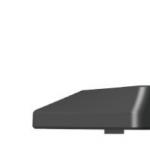Το τηλέφωνο δεν στρέφει την οθόνη. Η οθόνη δεν ενεργοποιεί το iPad: γιατί και τι να κάνει
Στο tablet, μπορείτε να λύσετε πολλές διαφορετικές εργασίες. Βασικά, αυτό είναι φυσικά διασκέδαση, αλλά μερικές φορές είναι επίσης χρήσιμο να δουλέψουμε. Εδώ, για παράδειγμα, πληκτρολογώ αυτό το άρθρο μόνο σε υπολογιστή tablet.
Η άνεση κατά την εκτέλεση οποιωνδήποτε εργασιών είναι ένας από τους σημαντικότερους παράγοντες που καθορίζουν την ποιότητα του έργου και του χρόνου. Μία από αυτές τις λειτουργίες που κάνει την εργασία στο tablet πιο άνετη - αυτόματη περιστροφή οθόνης.
Μερικές φορές θέλετε να απαλλαγείτε από αυτή τη λειτουργία, θα μιλήσουμε γι 'αυτό σε αυτό το άρθρο.
Γιατί απενεργοποιώ την οθόνη αυτόματης περιστροφής σε tablet;
Ειλικρινά, ένα από τα πρώτα βήματα που λαμβάνω σε ένα νέο tablet υπολογιστή είναι η απενεργοποίηση της λειτουργίας αυτόματης περιστροφής. Γιατί Ναι, επειδή μου αρέσει να δουλεύω και να παίζω στο tablet που βρίσκεται. Και σε αυτή τη θέση, το tablet Android μου δεν ξέρει πώς να αλλάξει σωστά την οθόνη. Ακόμα ξαπλωμένη στην πλάτη του, το πραξικόπημα εκτελείται περισσότερο ή λιγότερο σωστά, αλλά αν γυρίσετε στο πλευρό σας ...
Δεν θέλω να ενεργοποιώ και να απενεργοποιώ συνεχώς την οθόνη. Είναι πολύ πιο εύκολο να το απενεργοποιήσετε και να συνηθίσετε σε μία από τις θέσεις της οθόνης, είτε οριζόντια είτε κάθετη.
Τώρα που έχουμε καθορίσει στόχους και στόχους, ας πάμε κάτω στην απενεργοποίηση της αυτόματης περιστροφής.
Για να το κάνετε αυτό, μεταβείτε στο μενού "Ρυθμίσεις" και κάντε κλικ στο στοιχείο "Ειδικά χαρακτηριστικά".
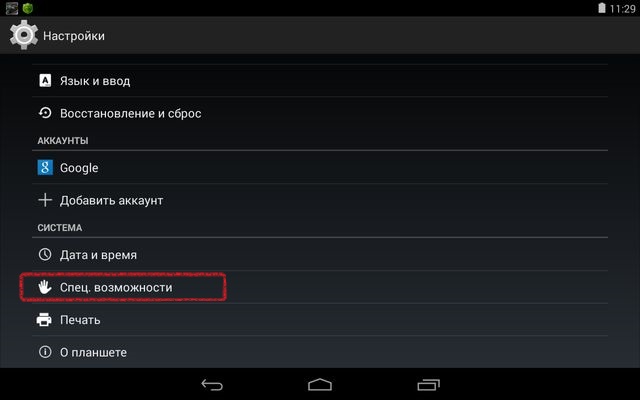
Ψάχνουμε για ένα τσιμπούρι μπροστά από την επιγραφή "Οθόνη αυτόματης περιστροφής" και να το αφαιρέσετε ή να ορίσετε, όλα εξαρτώνται από τους στόχους.
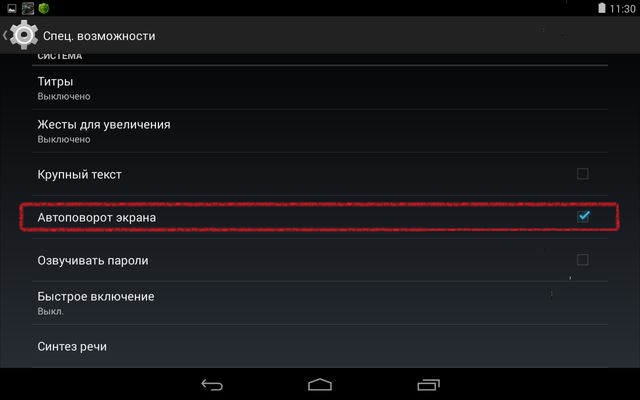
Όλα είναι έτοιμα, αλλά όχι όλα.
Υπάρχει ένας άλλος τρόπος απενεργοποίησης της οθόνης αυτόματης περιστροφής, η οποία είναι ευκολότερη από την προηγούμενη. Για να το κάνετε αυτό, μεταβείτε στο ειδικό μενού.

Το εικονίδιο του κόκκινου κύκλου είναι υπεύθυνο για την ενεργοποίηση και απενεργοποίηση της λειτουργίας περιστροφής οθόνης του tablet.
Αλλά αυτό δεν είναι όλο, υπάρχει ένας ακόμα πιο εύκολος τρόπος για να ενεργοποιήσετε την οθόνη ή να απενεργοποιήσετε την αυτόματη περιστροφή οθόνης - αυτό είναι ένα widget που ονομάζεται "Εξοικονόμηση Ενέργειας". Είναι στις λειτουργίες αυτού του widget ότι υπάρχει ένα γρήγορο κουμπί για να ενεργοποιήσετε και να απενεργοποιήσετε την αυτόματη περιστροφή του tablet Android.
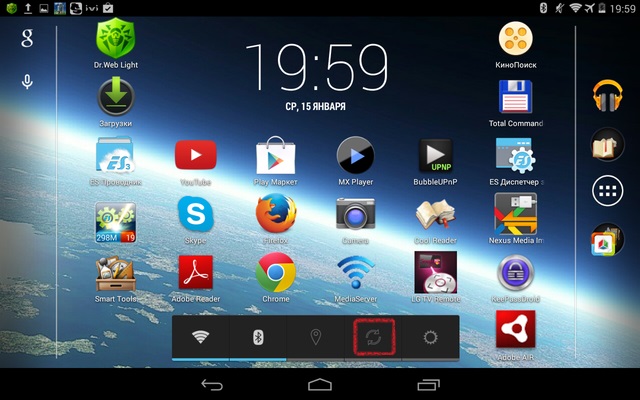
Πολλοί πιθανόν αναρωτήθηκαν - τι έχει να κάνει με την εξοικονόμηση ενέργειας; Απαντώ: το κουμπί autoporot της οθόνης απενεργοποιεί όχι μόνο το τμήμα προγράμματος αυτής της λειτουργίας, αλλά και τον αισθητήρα που καθορίζει τη θέση του tablet. Αυτός ο αισθητήρας καταναλώνει ένα σημαντικό μέρος της ενέργειας της μπαταρίας μας. Επομένως, απενεργοποιώντας την αυτόματη περιστροφή οθόνης στο tablet, παρατείνετε επίσης το χρόνο εργασίας χωρίς επαναφόρτιση.
Τι να επιλέξετε: φορητό υπολογιστή ή netbook;  Το netbook διαφέρει από ένα φορητό υπολογιστή, όχι μόνο σε μικρότερα μεγέθη, όπως νομίζουμε, αλλά σε μερικές άλλες παραμέτρους. Ας δούμε τις κυριότερες διαφορές μεταξύ αυτών των συσκευών, τονίζουμε ...
Το netbook διαφέρει από ένα φορητό υπολογιστή, όχι μόνο σε μικρότερα μεγέθη, όπως νομίζουμε, αλλά σε μερικές άλλες παραμέτρους. Ας δούμε τις κυριότερες διαφορές μεταξύ αυτών των συσκευών, τονίζουμε ...
Τα βασικά κριτήρια στα οποία πρέπει να προσέχετε κατά την επιλογή ενός εξωτερικού σκληρού δίσκου.  Πριν από μερικά χρόνια, οι μονάδες flash ήταν η κύρια εξωτερική πηγή αποθήκευσης. Μέχρι σήμερα, τρέχουν ενεργά γύρω από εξωτερικούς σκληρούς δίσκους που έχουν δυσανάλογα μεγάλη μνήμη. Στις ...
Πριν από μερικά χρόνια, οι μονάδες flash ήταν η κύρια εξωτερική πηγή αποθήκευσης. Μέχρι σήμερα, τρέχουν ενεργά γύρω από εξωτερικούς σκληρούς δίσκους που έχουν δυσανάλογα μεγάλη μνήμη. Στις ...
Για όσους έχουν μια τέτοια ενόχληση, καθώς η οθόνη δεν περιστρέφεται στο tablet, αυτό το άρθρο θα είναι χρήσιμο. Μετά από όλα, οι λειτουργίες περιστροφής (προσανατολισμός της συσκευής) αντιστοιχίζονται στον αισθητήρα προσανατολισμού, ο οποίος ενσωματώνεται στο tablet Android σας. Με την ενεργή περιστροφή, η εικόνα στη συσκευή αποκτά μια συγκεκριμένη θέση, με βάση τον τρόπο με τον οποίο βρίσκεται στα χέρια σας. Ας προσπαθήσουμε να μάθουμε ποια βήματα θα πρέπει να ακολουθήσουμε αν η αυτόματη περιστροφή της οθόνης στο tablet δεν λειτουργεί.
Αν η περιστροφή της οθόνης δεν λειτουργεί στο tablet, πρώτα απ 'όλα, θα πρέπει να μεταβείτε στο μενού ρυθμίσεων στη συσκευή ή στο τηλέφωνό σας. Υπάρχουν πολλές επιλογές για την υλοποίηση αυτού του στόχου. Καθορισμός της σημασίας της συσκευής μάρκας.
Πώς να γυρίσετε την οθόνη στο tablet;
Για να το κάνετε αυτό, κάντε κλικ στο μενού και μεταβείτε στο στοιχείο ρυθμίσεων.
Στη συνέχεια στην καρτέλα "Συσκευή" απαιτείται να βρείτε το στοιχείο "Οθόνη". Εκεί θα πρέπει να ενεργοποιήσετε το στοιχείο "Αυτόματη περιστροφή της οθόνης", επιλέγοντας το πλαίσιο. Αυτό θα οδηγήσει στο γεγονός ότι αργότερα η περιστροφή της ίδιας της εικόνας προσαρμόζει τη θέση.
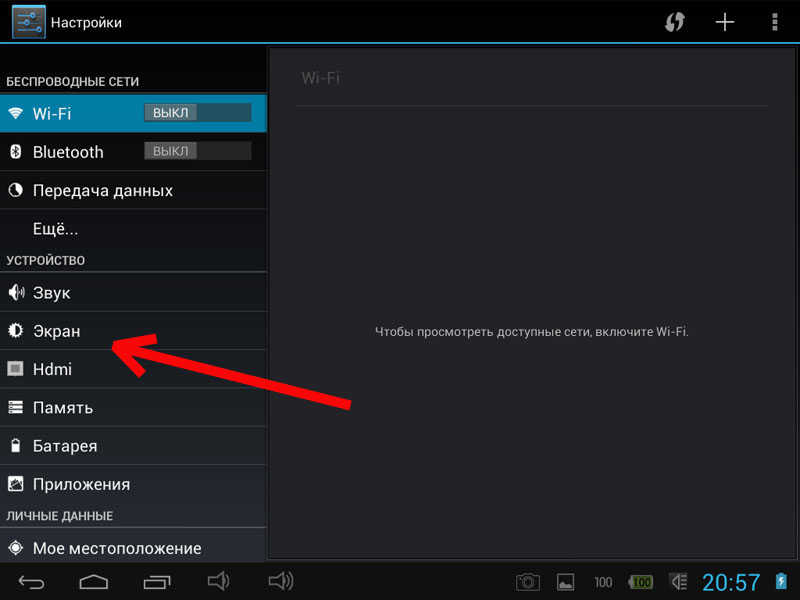
Αξίζει να σημειωθεί ότι στην περίπτωσή μου το σημάδι ελέγχου πρέπει να τοποθετηθεί σε διαφορετικό σημείο και ειδικότερα στα ιδιαίτερα χαρακτηριστικά:
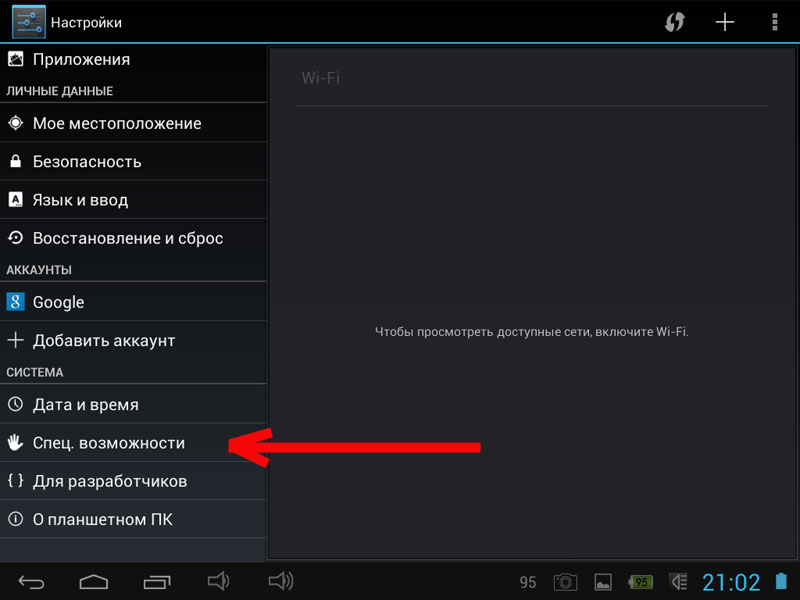
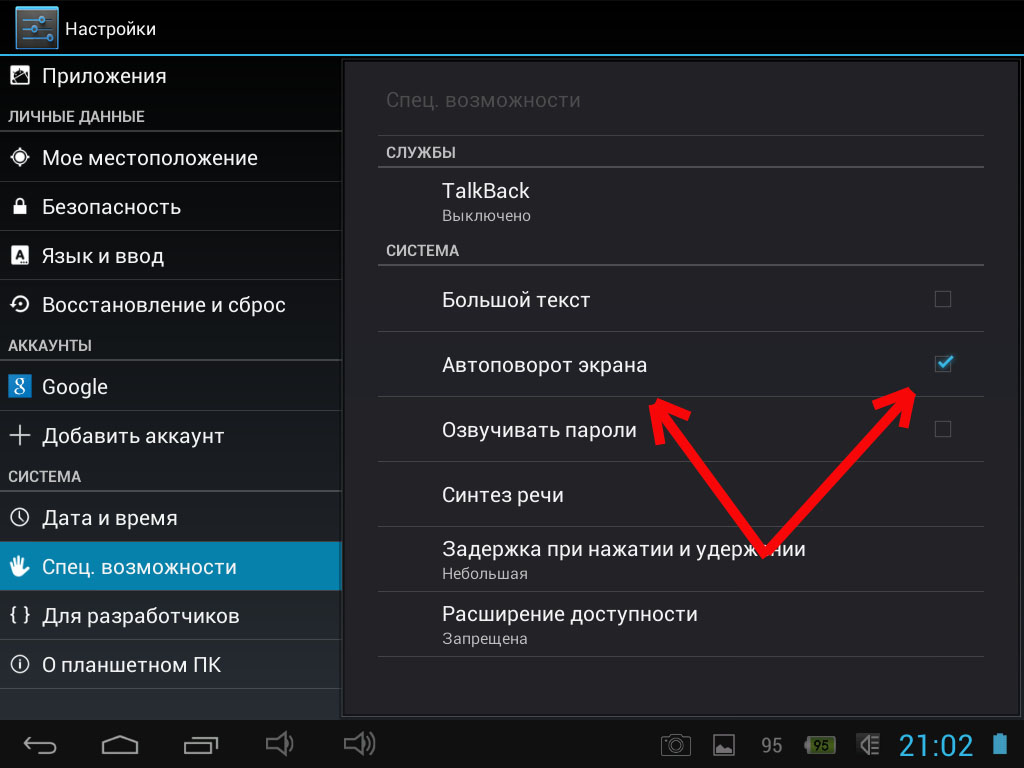
Σημείωση:
Υπάρχουν προγράμματα που δεν είναι σε θέση να ελέγξουν τη θέση της οθόνης. Για παράδειγμα, μεμονωμένες συσκευές είναι εξοπλισμένες με μια κάμερα, η οποία, με την ενεργή λειτουργία κάμερας, μπορεί να λειτουργήσει αποκλειστικά σε οριζόντιο προσανατολισμό. Υπάρχουν επίσης τέτοια προγράμματα, των οποίων η εργασία είναι δυνατή μόνο σε κατακόρυφο προσανατολισμό. Από αυτή την άποψη, τη στιγμή που περιστρέφετε το tablet σας, η εικόνα δεν θα αλλάξει τη θέση του. Όταν το πρόγραμμα είναι κλειστό, η συσκευή σας ενεργοποιεί την τυπική λειτουργία για την εικόνα.
Συμβαίνει έτσι, ακόμη και μετά την ολοκλήρωση όλων των ενεργειών, η περιστροφή της οθόνης δεν μπορεί να αλλάξει την ίδια την θέση. Πώς να ενεργοποιήσετε αυτόματη περιστροφή στο tablet σε αυτήν την περίπτωση;
Πιθανότατα ο λόγος έγκειται στους αισθητήρες. Σε μια τέτοια κατάσταση, είναι καλύτερο να επισκεφθείτε ένα κέντρο εξυπηρέτησης για να μάθετε ακριβώς πώς πρέπει να προχωρήσετε για να εξαλείψετε αυτό το ελάττωμα.
Μερικές φορές αυτό το επεισόδιο κατά τη χρήση smartphones ή tablet αρχίζει να ενοχλείται. Σε αυτό το άρθρο θα περιγράψουμε πώς μπορείτε να απενεργοποιήσετε βίαια αυτήν την παράμετρο έτσι ώστε η οθόνη να μην γυρίζει στην πιο ακατάλληλη στιγμή.
Απενεργοποίηση οθόνης αυτόματης περιστροφής για συσκευές Android
Στα smartphones και τα tablet που βασίζονται στο λειτουργικό σύστημα Android, η λειτουργία αποκλεισμού της αυτόματης περιστροφής οθόνης είναι πολύ απλή, μέσω του πίνακα γρήγορων ρυθμίσεων.
Για να φτάσετε σε αυτό, πρέπει να κρατήσετε το δάχτυλό σας από την επάνω άκρη της οθόνης προς τα κάτω. Αυτό θα ανοίξει το πλαίσιο γρήγορων ρυθμίσεων, στο οποίο θα πρέπει να βρείτε την επιλογή απενεργοποίησης της αυτόματης περιστροφής. Σε αυτό το άρθρο, για παράδειγμα, πήρε το smartphone Samsung Galaxy S3. Αλλά σε άλλα smartphones, ο αλγόριθμος είναι απολύτως πανομοιότυπος.

Αφού απενεργοποιήσετε την επιλογή αυτόματης περιστροφής, η οθόνη θα είναι πάντοτε σε κατακόρυφο προσανατολισμό. Όταν η οθόνη περιστρέφεται κατά 90 μοίρες, η εικόνα στην οθόνη δεν αλλάζει προσανατολισμό.
Για να επιστρέψετε στην αυτόματη περιστροφή, ακολουθήστε τα ίδια βήματα για να απενεργοποιήσετε αυτή τη λειτουργία.
Για νεότερες συσκευές, αυτό το στοιχείο φαίνεται και ονομάζεται "Αυτόματη περιστροφή".
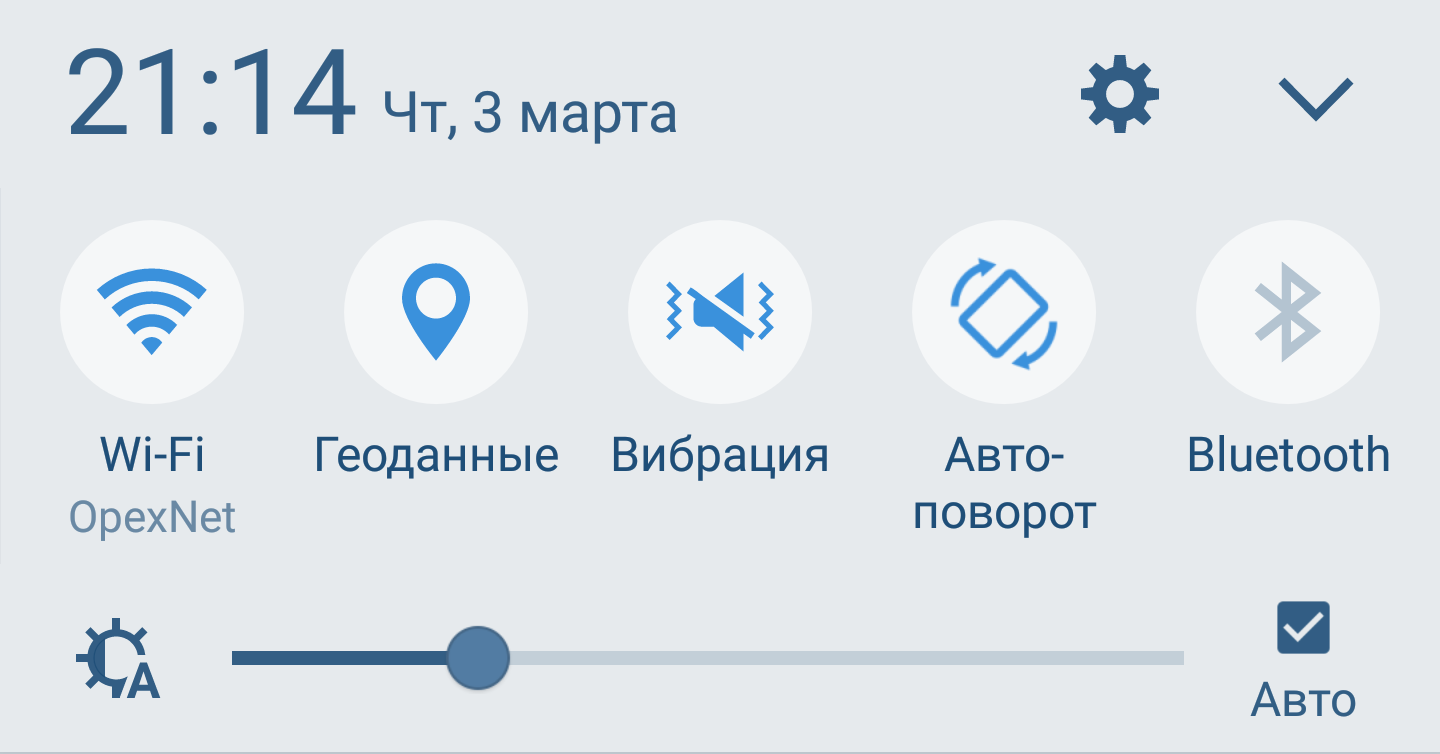
Απενεργοποίηση οθόνης αυτόματης περιστροφής για συσκευές που βασίζονται στο iOS
Στα smartphones και τα tablet της Apple, είτε πρόκειται για iPhone είτε για iPad, η λειτουργία κλειδώματος της αυτόματης αλλαγής προσανατολισμού της οθόνης είναι επίσης πολύ απλή, ο αλγόριθμος επαναλαμβάνει σχεδόν πλήρως την αρχή της απενεργοποίησης της αυτόματης περιστροφής οθόνης σε συσκευές Android.
Με την κυκλοφορία του iOS 7 και, στη συνέχεια, του iOS 8, η διαδικασία απενεργοποίησης της αυτόματης αλλαγής προσανατολισμού της οθόνης έγινε πολύ πιο εύκολη για τους χρήστες. Θυμηθείτε ότι υπό τον έλεγχο αυτού του λειτουργικού συστήματος, όλες οι συσκευές iPhone λειτουργούν τώρα (ξεκινώντας από το iPhone 4S και τελειώνουν με τα πρόσφατα κυκλοφορήσει το iPhone 6 και το iPhone 6 Plus), καθώς και όλες τις συσκευές iPad (ξεκινώντας από την έκδοση iPad 2).
Για να βρείτε το σημείο αυτόματης απενεργοποίησης οθόνης, οι χρήστες συσκευών που εκτελούν iOS 8 - iOS 10 πρέπει να φτάσουν στο λεγόμενο "Σημείο Ελέγχου". Για να το κάνετε αυτό, πρέπει να κρατήσετε το δάχτυλό σας από το κάτω άκρο του smartphone προς τα επάνω. Το "Σημείο Ελέγχου" θα εμφανιστεί με τον πίνακα γρήγορων ρυθμίσεων. Στο "Σημείο Ελέγχου" θα δείτε ένα εικονίδιο αυτόματου κλειδώματος, το οποίο θα πρέπει να κάνετε κλικ για να ενεργοποιήσετε αυτή τη λειτουργία. Για να την απενεργοποιήσετε, επαναλάβετε αυτόν τον αλγόριθμο.

Όταν η οθόνη είναι κλειδωμένη, ένα εικονίδιο στο επάνω μέρος της οθόνης δίπλα στην οθόνη κατάστασης φόρτισης της μπαταρίας θα δείξει ότι ενεργοποιείται η λειτουργία αυτόματης περιστροφής οθόνης.
Απενεργοποίηση της οθόνης αυτόματης περιστροφής για συσκευές που βασίζονται στο Windows Phone
Σε αυτό το άρθρο, θα εξετάσουμε τον αλγόριθμο κλειδώματος αυτόματης περιστροφής οθόνης για συσκευές που βασίζονται στην τελευταία έκδοση αυτού του λειτουργικού συστήματος κινητής τηλεφωνίας, Windows Phone 8.1.
Για να εισαγάγετε τις ρυθμίσεις συσκευής, στη λίστα εφαρμογών, επιλέξτε το στοιχείο "Ρυθμίσεις" και επιλέξτε το στοιχείο "Περιστροφή της οθόνης".
Υπάρχει ένας άλλος τρόπος, πιο απλός και βολικός. Για να το χρησιμοποιήσετε, πρέπει να προσθέσετε το στοιχείο "Κλείδωμα περιστροφής" στο Κέντρο ειδοποιήσεων ως μια γρήγορη ενέργεια. Για να αποκτήσετε πρόσβαση στο Κέντρο ειδοποιήσεων, σύρετε προς τα κάτω από το επάνω μέρος της οθόνης. Ο πίνακας γρήγορων ρυθμίσεων θα ανοίξει, σχεδόν το ίδιο με το Android, στον οποίο θα μπορείτε να απενεργοποιήσετε αυτό το στοιχείο ή το συγκεκριμένο στοιχείο. Στην περίπτωσή μας, το στοιχείο "Κλείδωμα περιστροφής".

Εάν αυτό το στοιχείο δεν υπάρχει, μπορείτε να το προσθέσετε. Για να το κάνετε αυτό, στη λίστα εφαρμογών, επιλέξτε "Ρυθμίσεις" και στη συνέχεια "Ειδοποιήσεις + Ενέργειες". Στη λίστα των γρήγορων ενεργειών, επιλέξτε "Κλείδωμα περιστροφής".
Σημειώστε ότι ορισμένες γρήγορες ενέργειες στο Windows Phone 8.1 είναι διαθέσιμες όταν κλειδωθεί η οθόνη, συμπεριλαμβανομένου του αντικειμένου που χρειαζόμαστε.